Maison >Problème commun >Comment ouvrir XPSViewer dans le système Windows 7
Comment ouvrir XPSViewer dans le système Windows 7
- WBOYWBOYWBOYWBOYWBOYWBOYWBOYWBOYWBOYWBOYWBOYWBOYWBavant
- 2023-07-13 12:25:321570parcourir
XPSViewer est un lecteur fourni avec Windows 7 et capable de s'adapter à la largeur de l'écran. Mais de nombreux utilisateurs souhaitent l'utiliser, mais ne savent pas comment l'ouvrir. Alors, comment ouvrir XPSViewer sur le système Windows 7 ? En fait, la méthode est très simple. Laissez-nous vous apprendre à ouvrir XPSViewer sur le système Windows 7.
1. Méthode d'ouverture : Démarrer (ou appuyez sur la touche Windows), sélectionnez Tous les programmes.
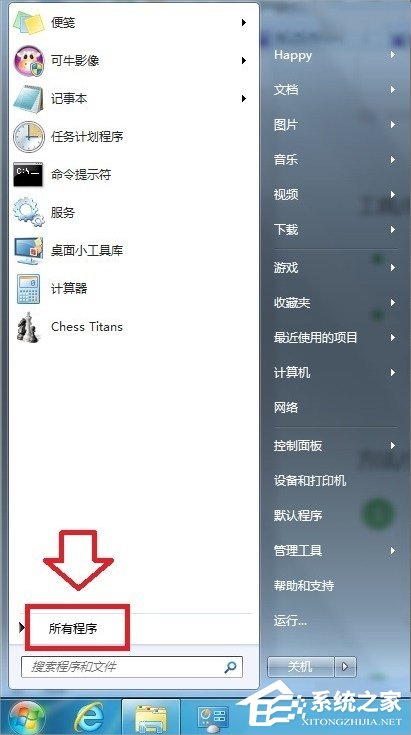
2. Cliquez sur XPSViewer pour ouvrir.
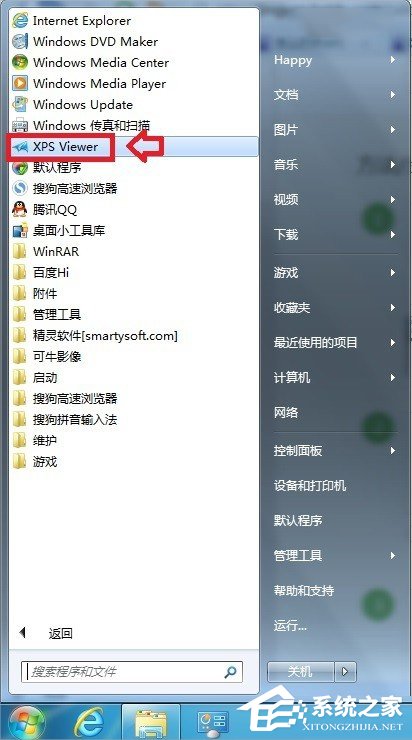
Alternativement, en saisissant le mot-clé XPSViewer dans la zone de recherche du menu Démarrer, le système d'exploitation peut automatiquement rechercher et ouvrir XPS Reader.
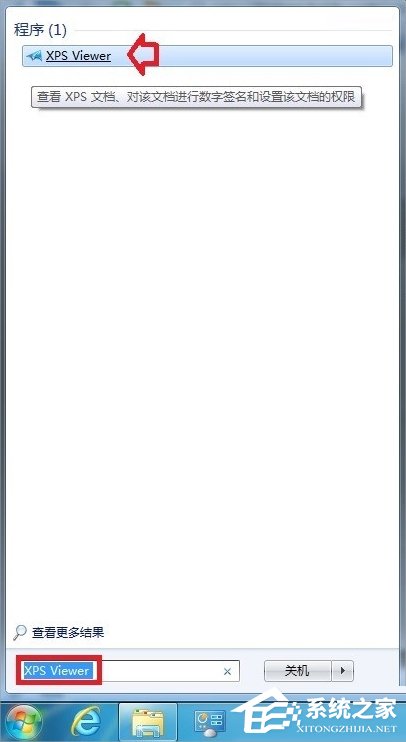
4. Cliquez avec le bouton droit sur la cible XPSViewer : %systemrot%system32xpsrchvw.exe et copiez (Ctrl+C).
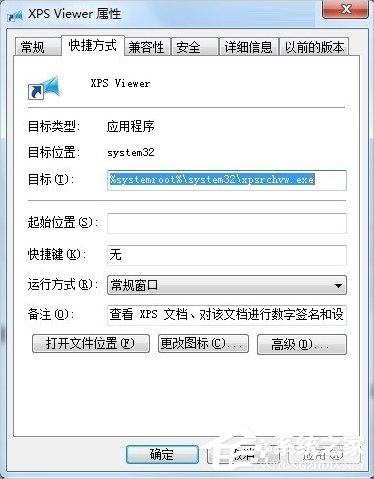
5. En d'autres termes, (ou collez Ctrl+V) : %systemrot%system32xpsrchvw.exe Cliquez sur OK, et vous pourrez également ouvrir le lecteur XPSviewer.
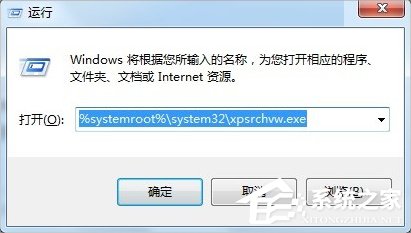
Si le programme XPSViewer n'est pas activé et que la page ne peut pas être ouverte, vous pouvez suivre les étapes ci-dessous pour appeler le programme : Démarrer → Panneau de configuration → Programmes et fonctionnalités.
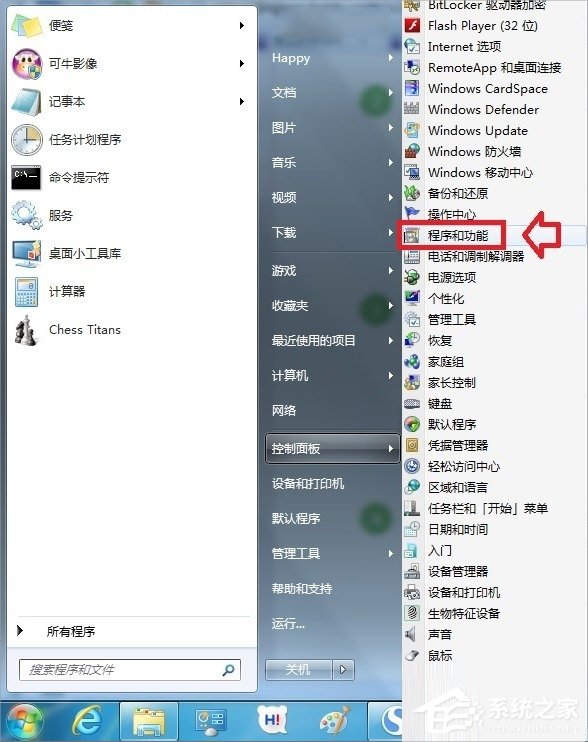
7. Programmes et fonctionnalités - Activez ou désactivez les fonctionnalités de Windows (chargement, veuillez patienter).
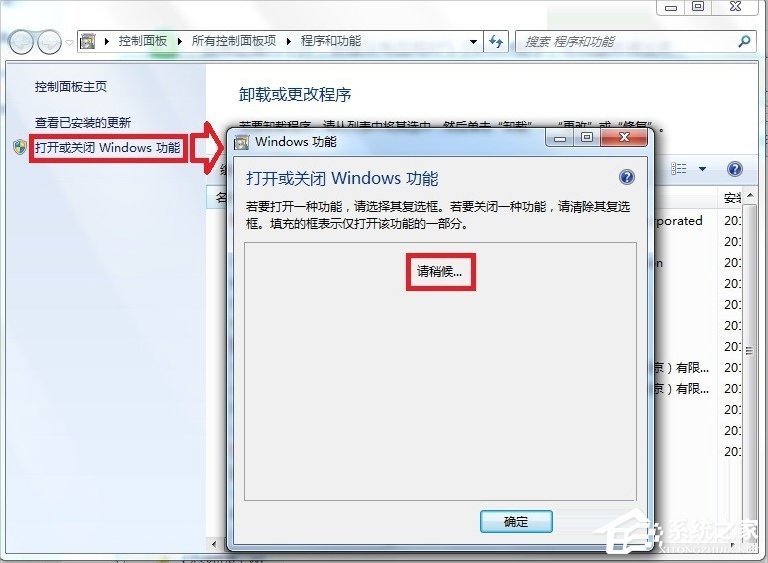
8. Activez ou désactivez les fonctionnalités Windows - Vérifiez les services XPS (si vous n'en avez pas besoin, supprimez la sélection) - OK.
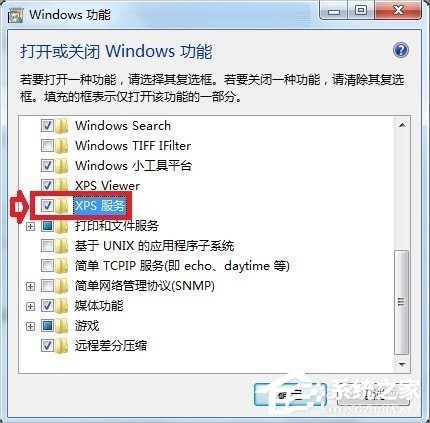
9. Après avoir ouvert le programme XPSViewer, il n'y a que trois menus simples : Fichier, Autorisations et Signature.
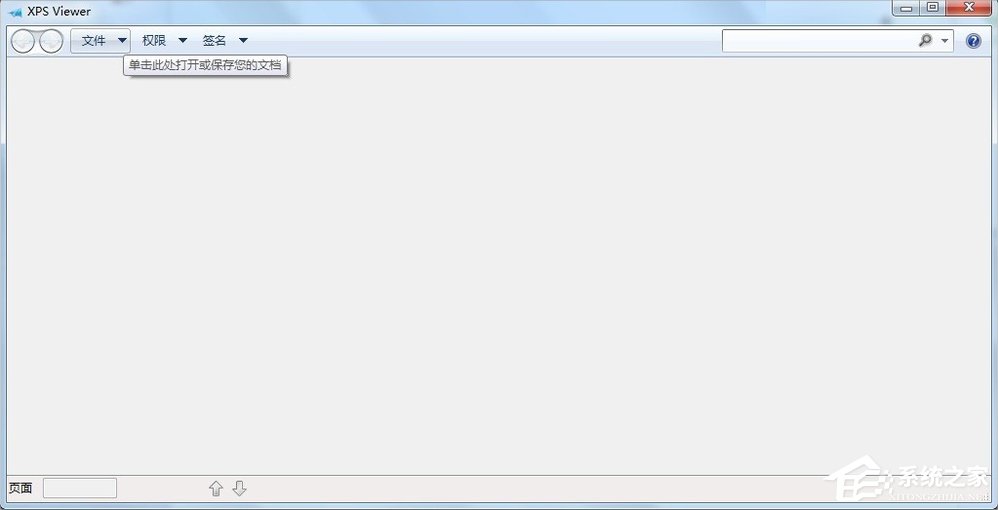
10. Vous pouvez ouvrir des fichiers XPS spéciaux ou cliquer pour ouvrir tous les fichiers (tous les fichiers ne peuvent pas être ouverts).
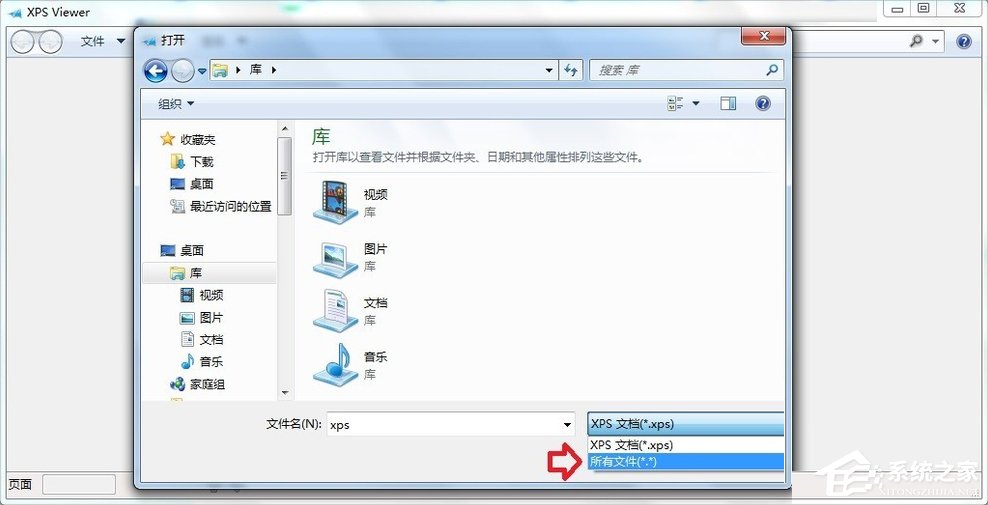
11. Si le fichier est enregistré au format XPS, il peut être imprimé et n'est pas facile à modifier.
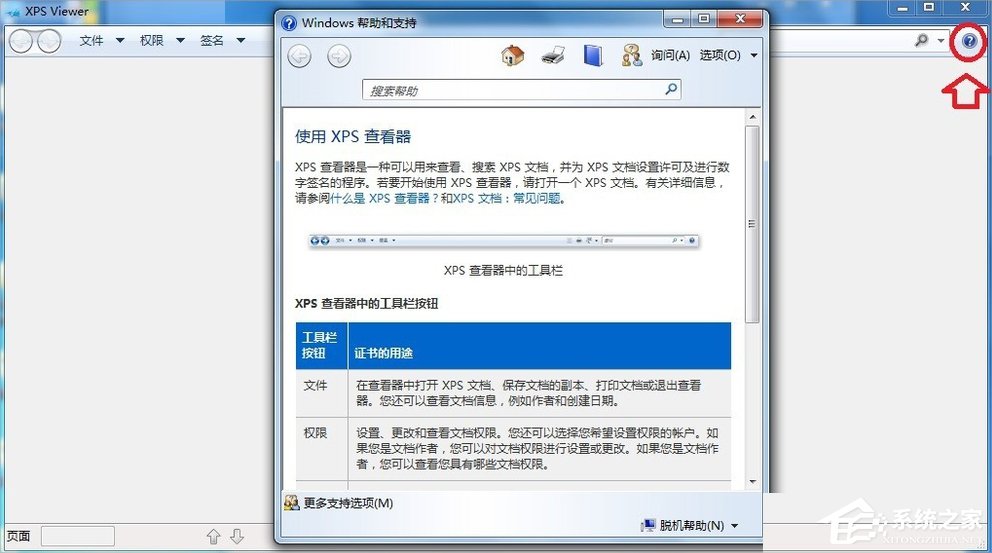
12. Si vous ne comprenez pas, vous pouvez consulter l'aide et le support. Voici une introduction détaillée aux fonctions du menu.
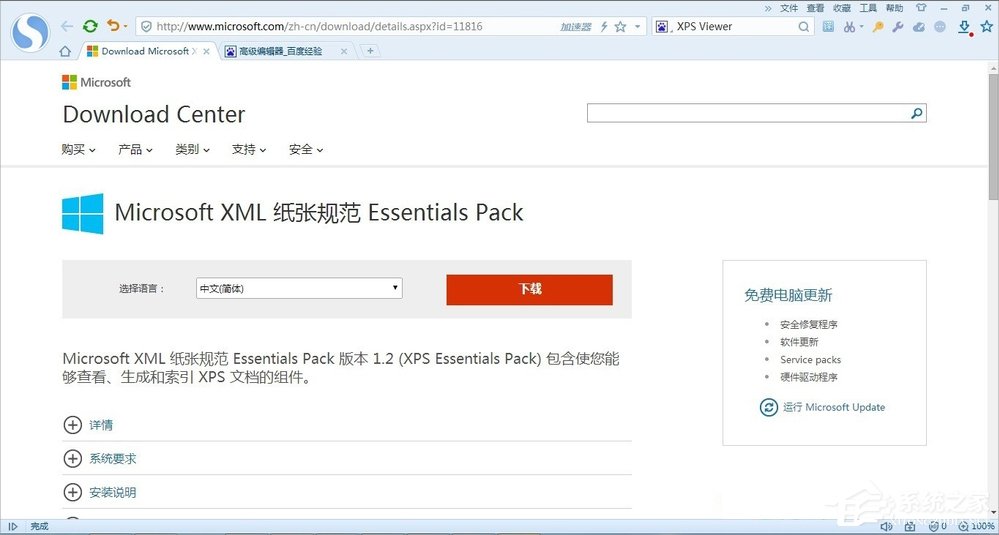
13. Si vous utilisez le système d'exploitation WindowsXP, il n'est pas livré avec le lecteur XPSViewer, mais il peut être téléchargé depuis le site officiel de Microsoft.
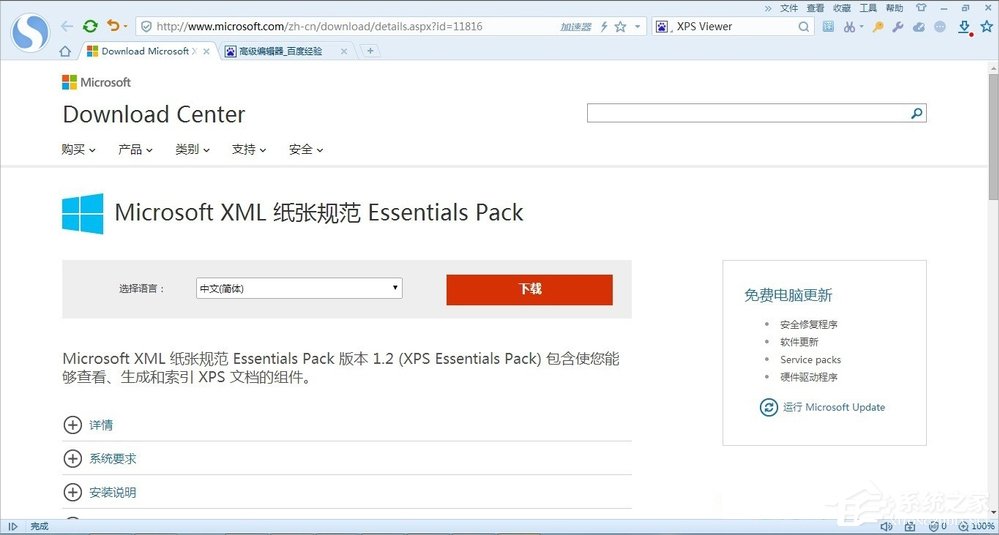
14. Systèmes d'exploitation pris en charge (fournis avec Windows 7), WindowsServer2003, WindowsVista, WindowsXP.
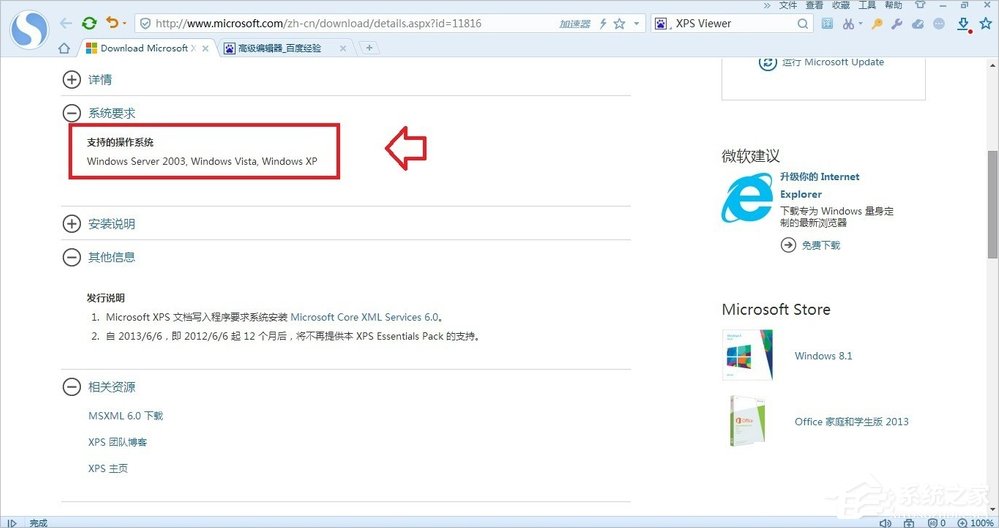
Ce qui précède est la solution pour ouvrir XPSViewer dans le système Windows 7. Nous nous assurons d’abord que la fonctionnalité XPSViewer est activée, puis nous pouvons l’ouvrir dans toutes les pièces jointes ou programmes de recherche.
Ce qui précède est le contenu détaillé de. pour plus d'informations, suivez d'autres articles connexes sur le site Web de PHP en chinois!

